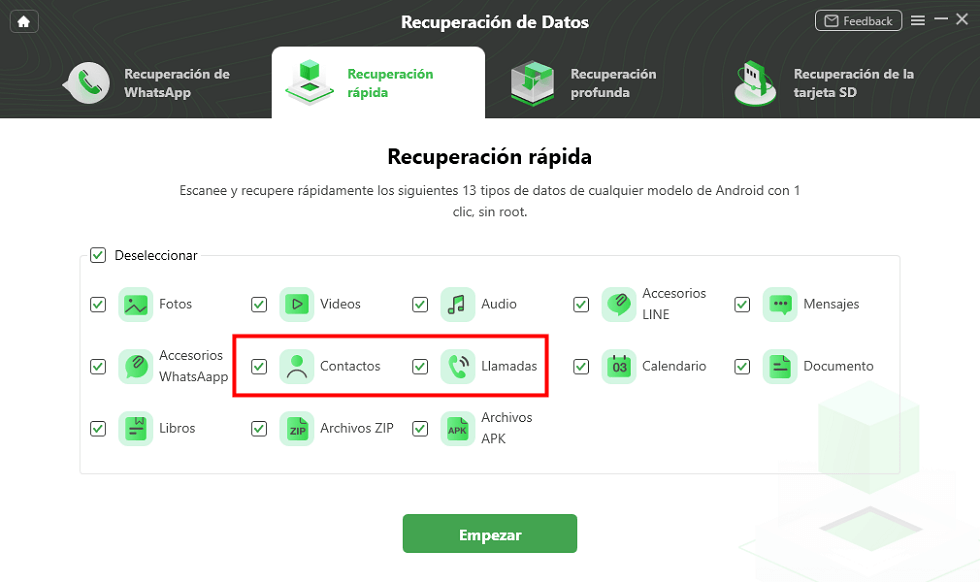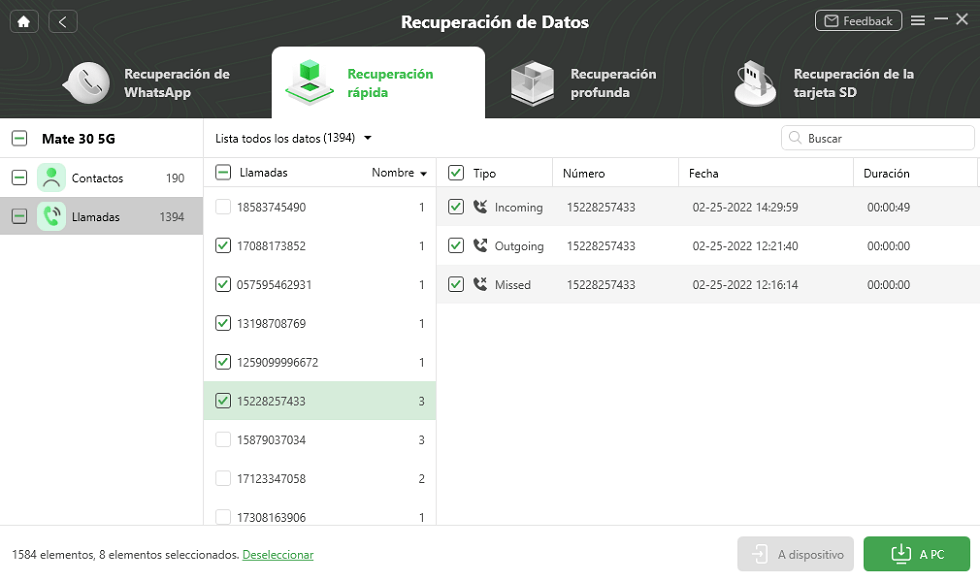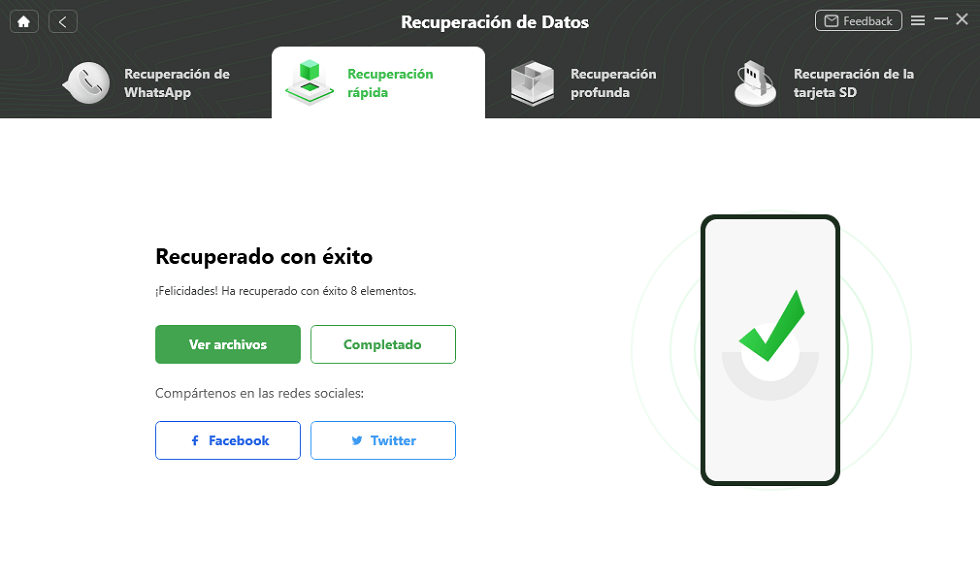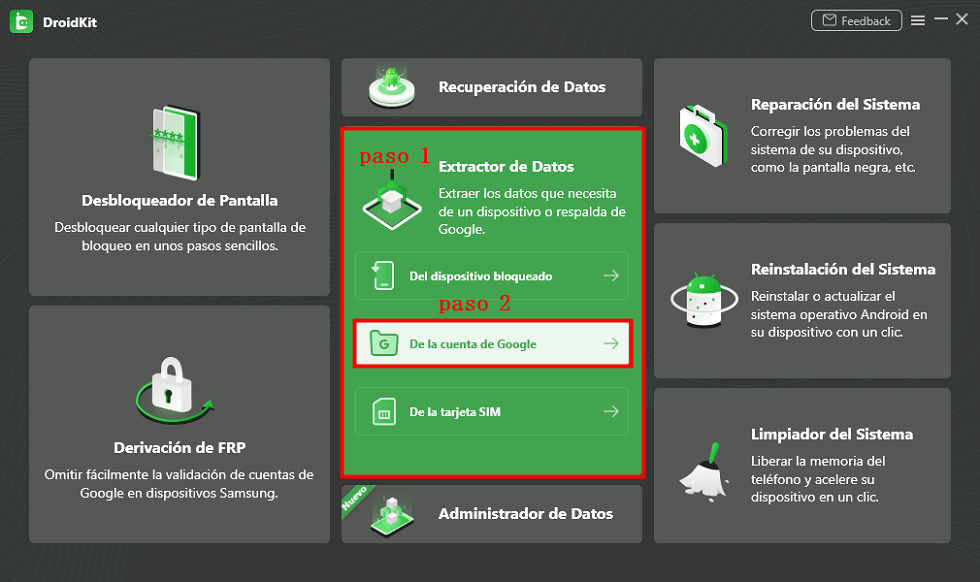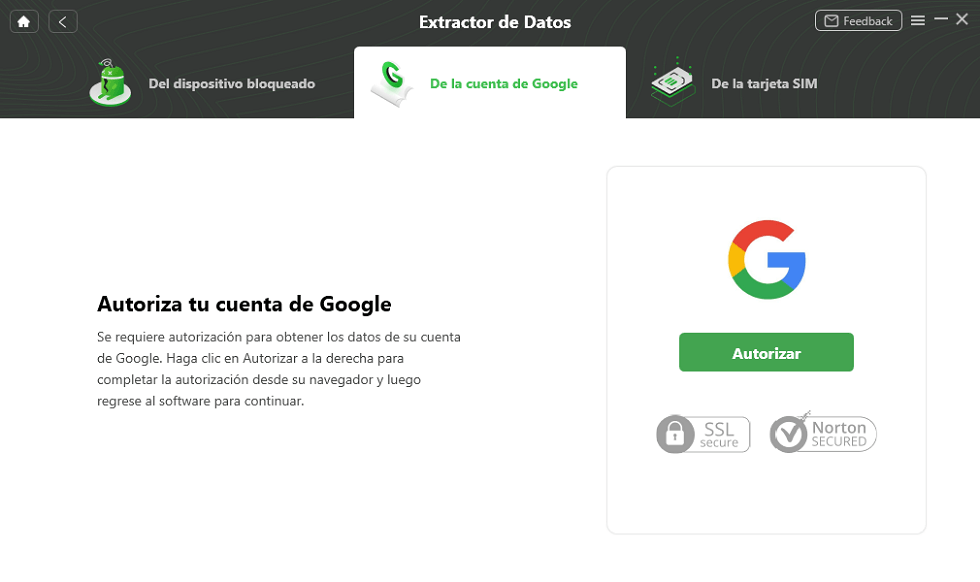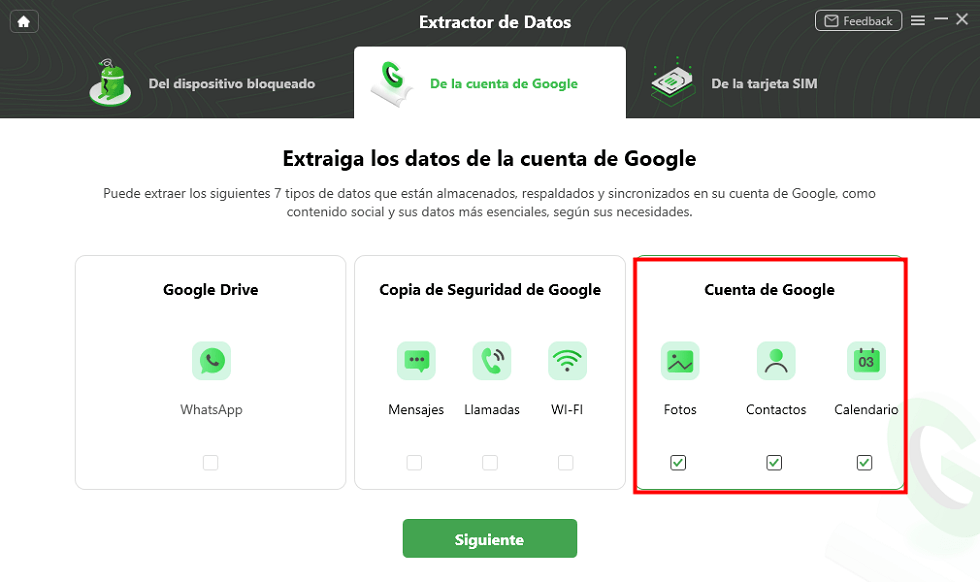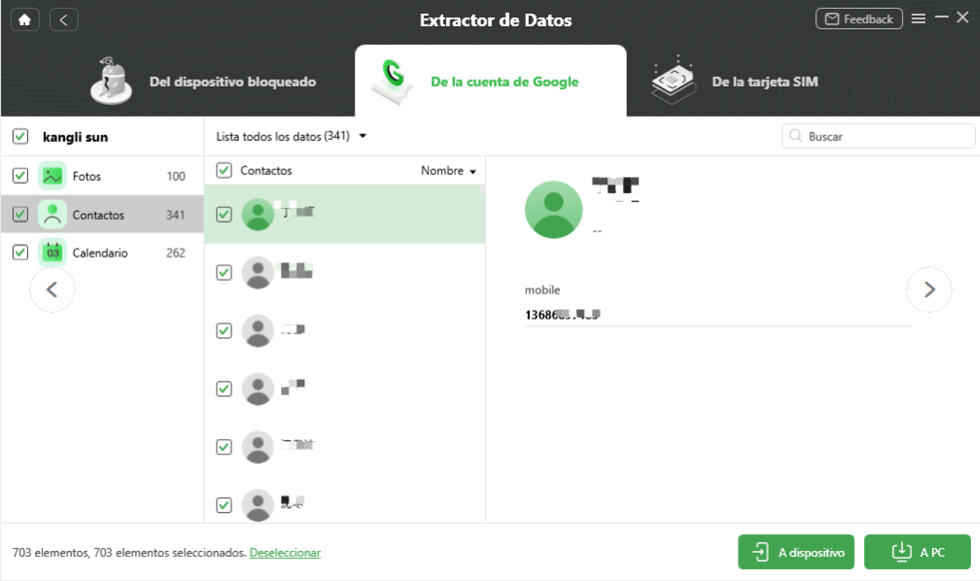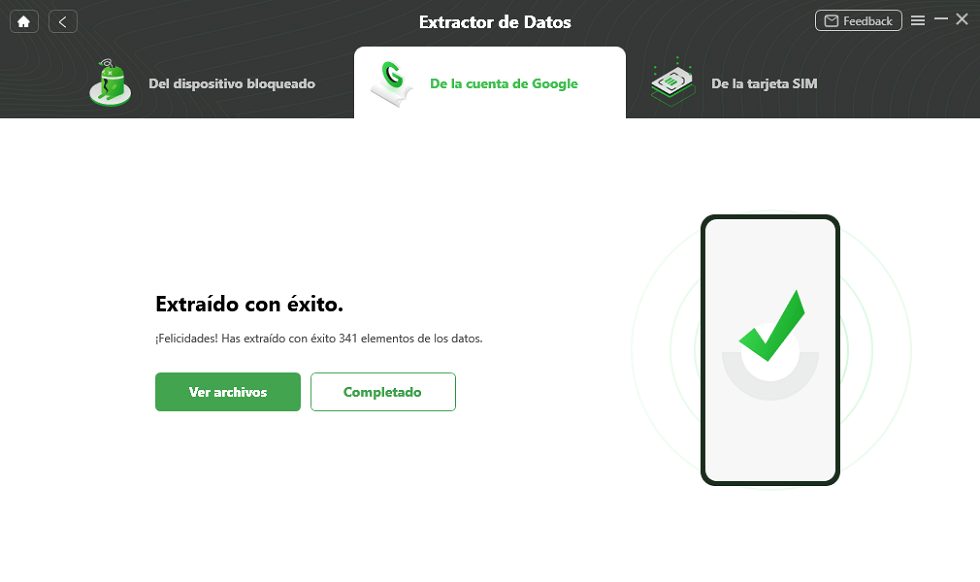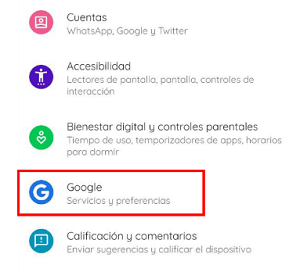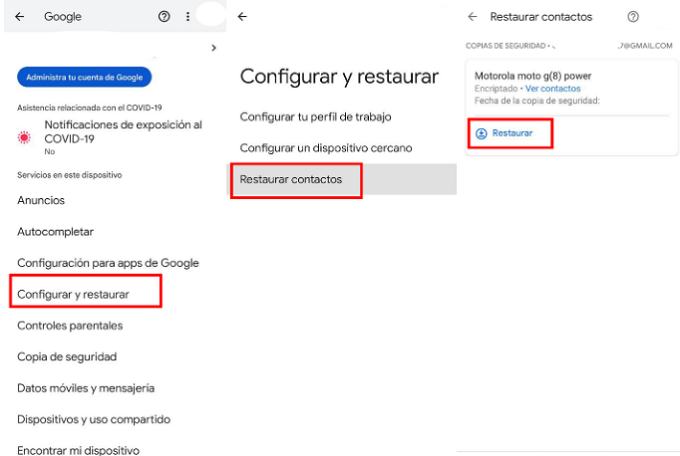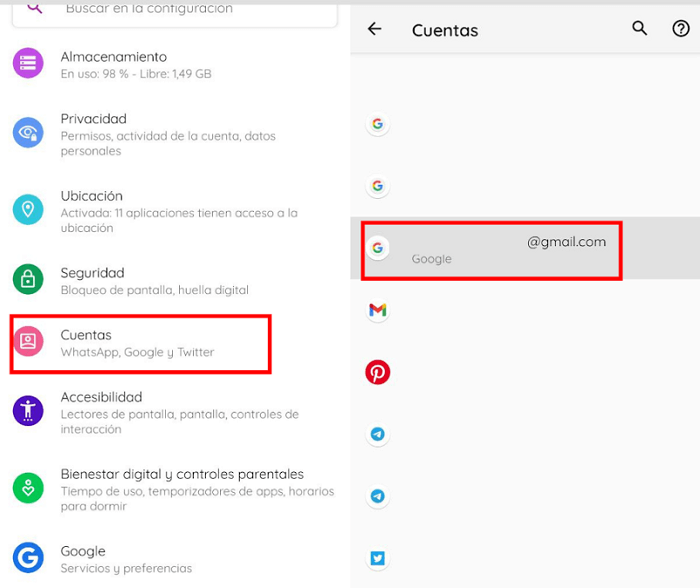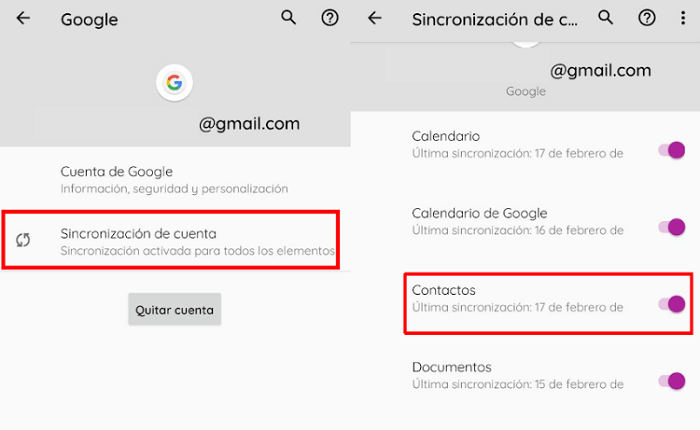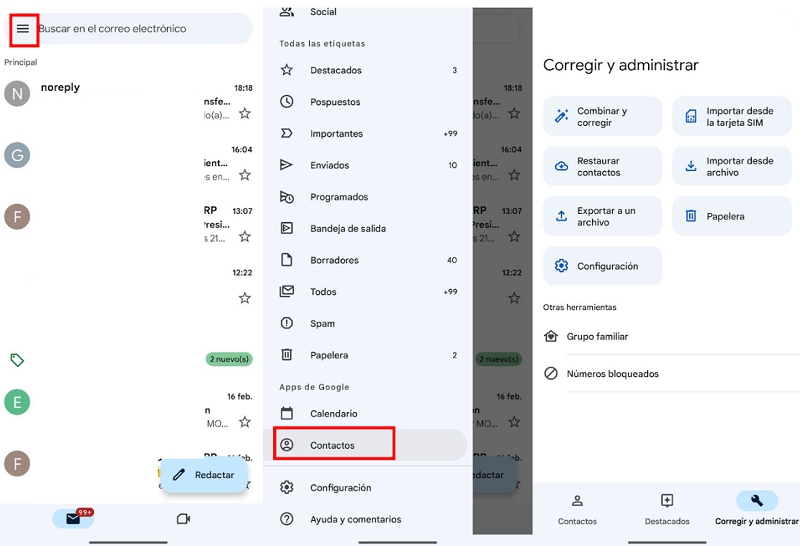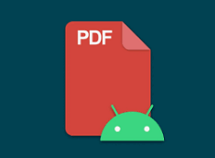[ 4 Métodos] Cómo recuperar números de teléfonos borrados Android
Aquí te vamos a mostrar distintos métodos sobre cómo recuperar números de teléfonos borrados, tanto si tienes una copia de seguridad o no, e incluso sin límite de tiempo desde que se borraron los contactos.
Nuestros dispositivos móviles nos permiten comunicarnos con otras personas de muchas maneras más que con llamadas telefónicas, estas siguen siendo de las funciones más utilizadas en los celulares inteligentes. Si bien la mayoría de los dispositivos iOS y Android suelen crear copias de seguridad de los registros de llamada y contactos, en ocasiones es posible que se eliminen por error o no se almacenen correctamente.
Por eso, es esencial que todo usuario de dispositivos móviles sepa cómo recuperar contactos borrados, porque esta información puede ser muy importante y muy fácil de perder. En las siguientes secciones, te presentamos cuatro métodos que puedes usar para recuperar números borrados, incluso si no tienes copia de seguridad de estos.
También puedes ver este video tutorial para recuperar mensajes y números de teléfonos borrados de un celular:
Método 1: Cómo recuperar números de teléfonos borrados sin root
¿Necesitas aprender cómo recuperar números de teléfonos borrados sin copia de seguridad? Una solución bastante efectiva y sencilla es la herramienta de Recuperación rápida de DroidKit. DroidKit es un programa te permite recuperar contactos fácilmente, pero también cuenta con herramientas que permiten resolver otros problemas en dispositivos Android. Algunas de sus ventajas son:
- DroidKit te permite recuperar contactos de la tarjeta SIM o de celular si los eliminaste definitivamente, sin límite de tiempo y sin copia de seguridad.
- Este software se puede descargar usar desde computadoras con Windows o Mac, es pequeño y no requiere de un computador de alta gama, no utiliza muchos recursos.
- Es compatible con casi todas las marcas y versiones de Android que están en el mercado hoy en día.
- La herramienta de Recuperación rápida no solo sirve para recuperar contactos, sino para recuperar más de diez tipos de archivos diferentes: fotos, videos, mensajes, documentos, registro de llamadas, entre otras.
- Con la activación de DroidKit obtienes muchas herramientas útiles para resolver otros problemas con tu Android, por ejemplo, limpiar caché, desbloquear la pantalla, quitar el bloqueo de FRP, o sea, quitar la cuenta de Google, entre otros.
- La herramienta de Recuperación rápida es efectiva y no requiere rootear tu dispositivo.
- DroidKit es seguro, confiable, y accesible para todo tipo de usuario.
Aquí tienes un paso a paso detallado para aprender cómo recuperar contactos borrados del celular con la herramienta de Recuperación rápida.
Paso 1Descarga DroidKit en tu ordenador Windows o Mac e instala el programa. Al abrirlo por primera vez, debes iniciar sesión con tu correo electrónico.

Cómo recuperar números de teléfonos borrados – paso 1
Paso 3Una vez en la herramienta de Recuperación Rápida, debes seleccionar el tipo de archivo a recuperar. Marca la casilla correspondiente a Contactos y llamadas para recuperar números de teléfonos borrados y luego haz clic en Empezar para continuar.
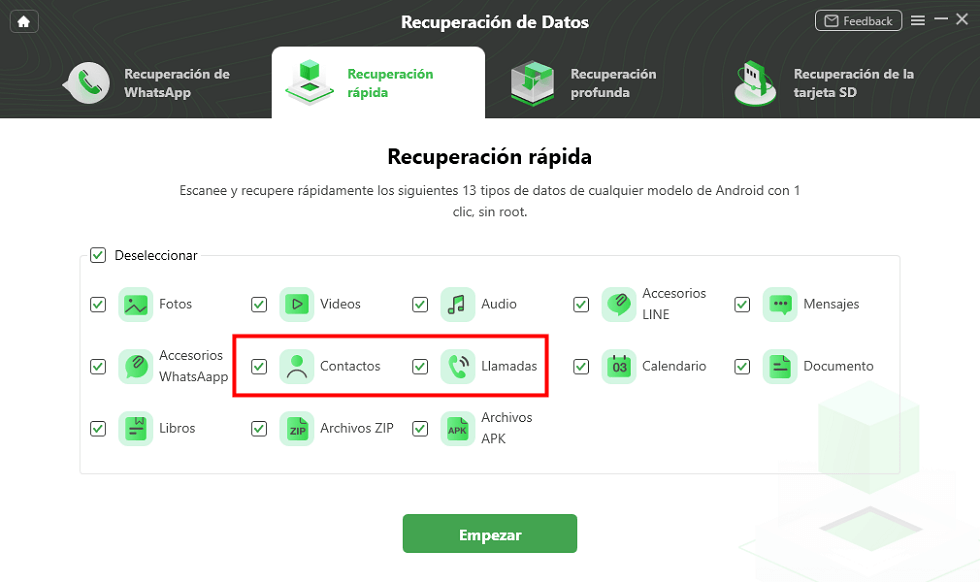
Cómo recuperar números de teléfonos borrados – paso 2
Paso 4Selecciona cuáles contactos o llamadas que quieres recuperar marcando las casillas correspondientes, y luego puedes escoger si guardarlo en tu PC o dispositivo.
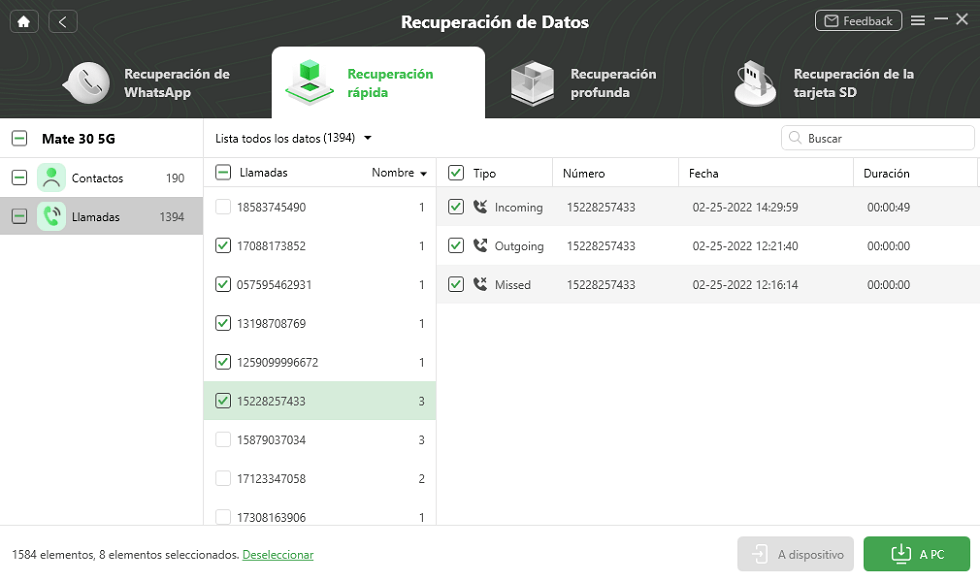
Cómo recuperar contactos borrados – paso 3
Paso 5Luego de algunos segundos, se te mostrará un mensaje en pantalla que te indica que la recuperación se ha llevado a cabo con éxito. En este punto, ya puedes desconectar tu celular.
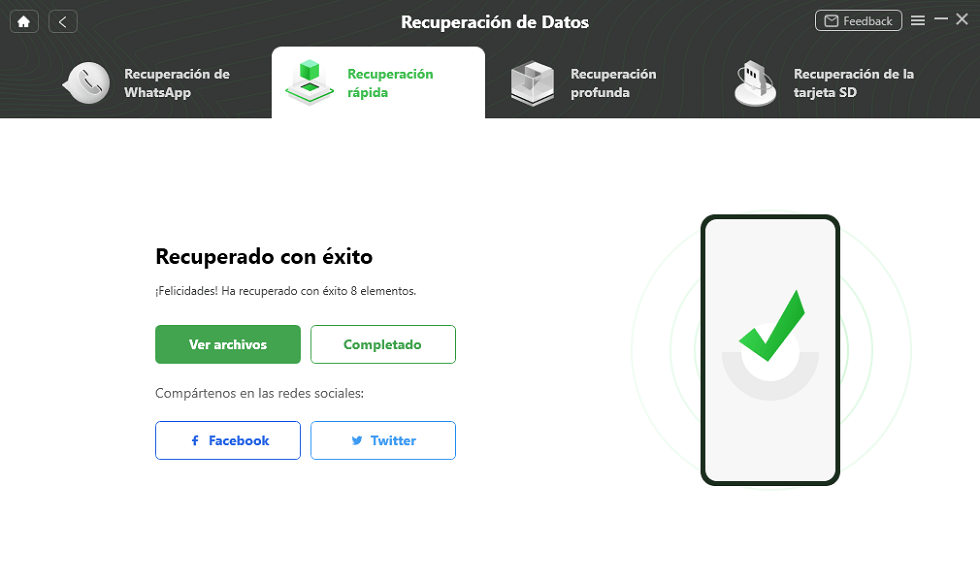
Cómo recuperar contactos borrados – paso 4
Dependiendo de la severidad del problema, otra manera de cómo recuperar contactos borrados, es La herramienta de Recuperación profunda. Esta permite explorar más a fondo tu dispositivo, y, por tanto, más oportunidades de recuperar tus contactos perdidos si hace mucho tiempo que los borraste o no te funcionó la herramienta anterior. En este caso, deberás rootear tu dispositivo, pero este es un procedimiento seguro y reversible.
Método 2: Cómo recuperar contactos borrados del celular desde Google rápido
¿Cómo recuperar contactos borrados del celular si tenía copia de seguridad, pero ha pasado más de un mes desde que se borraron estos contactos? Esta es otra situación en la que DroidKit resulta bastante útil. En este caso, otra opción para recuperar esta información es la herramienta de Extractor de datos > De la cuenta de Google, una herramienta que tiene muchos puntos a su favor:
- Como ya dijimos, con el Extractor de datos puedes recuperar tus contactos de Google incluso si han pasado más de treinta días de que se borraron, que es el límite en el que se guardan archivos en la Papelera.
- Es muy efectivo y rápido.
- Como otras herramientas de DroidKit, el Extractor de datos es fácil de usar, solo debes seguir el paso a paso mostrado en pantalla.
- Recupera tus contactos y números de teléfonos borrados directamente en tu celular sin perder los datos actuales.
Para aprender cómo recuperar números borrados del celular usando el Extractor de datos > De la cuenta de Google, sigue los siguientes pasos:
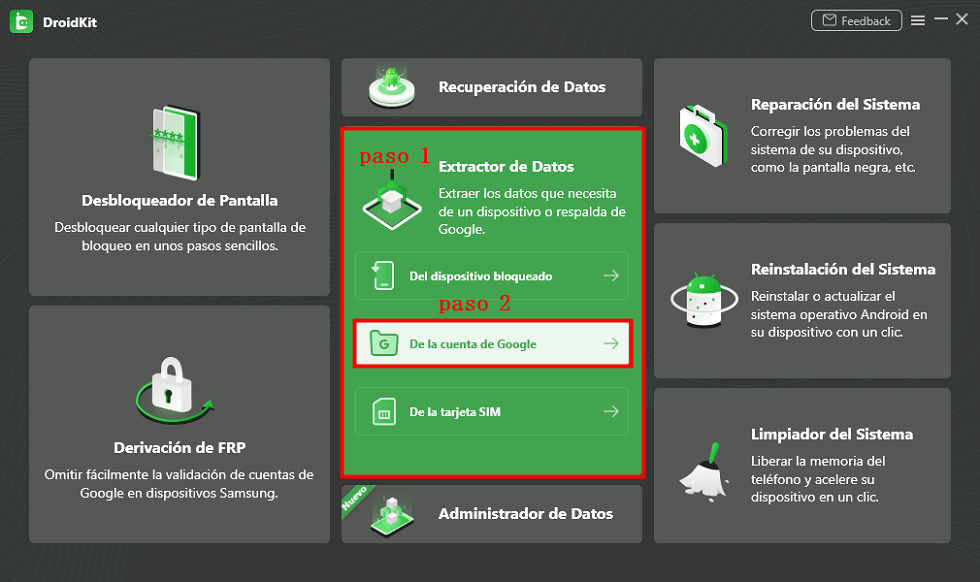
Cómo recuperar números de teléfonos borrados de Google Drive – paso 1
Paso 2En este paso, debes iniciar sesión en tu cuenta de Google ingresando tu correo y contraseña. Te garantizamos que tus datos están protegidos y esto es seguro.
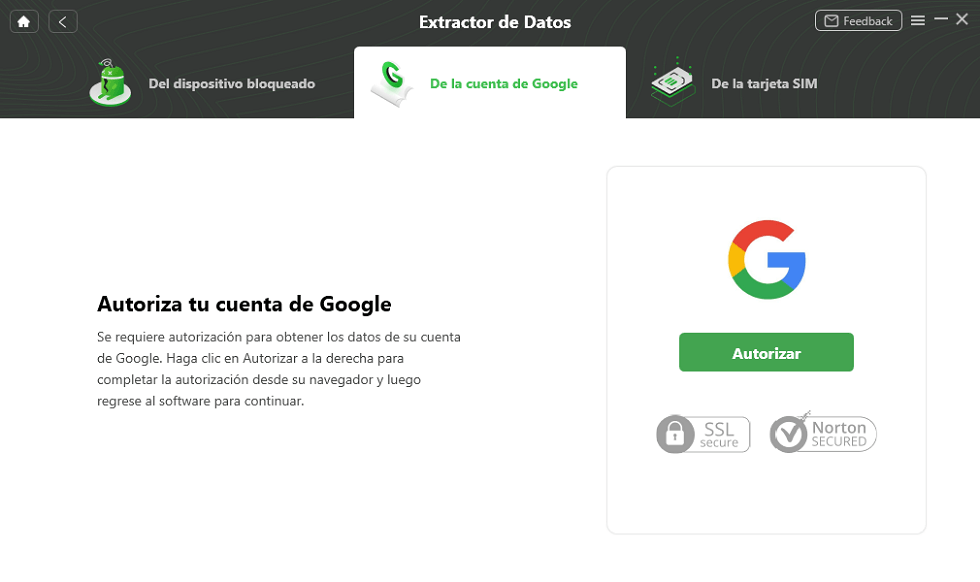
Cómo recuperar números de teléfonos borrados de Google Drive – paso 2
Paso 3En la parte derecha de la pantalla verás la sección Cuenta de Google, selecciona la casilla Contactos, también puede seleccionar llamadas en la parte copia de seguridad de Google. Luego haz clic en Siguiente para continuar la recuperación.
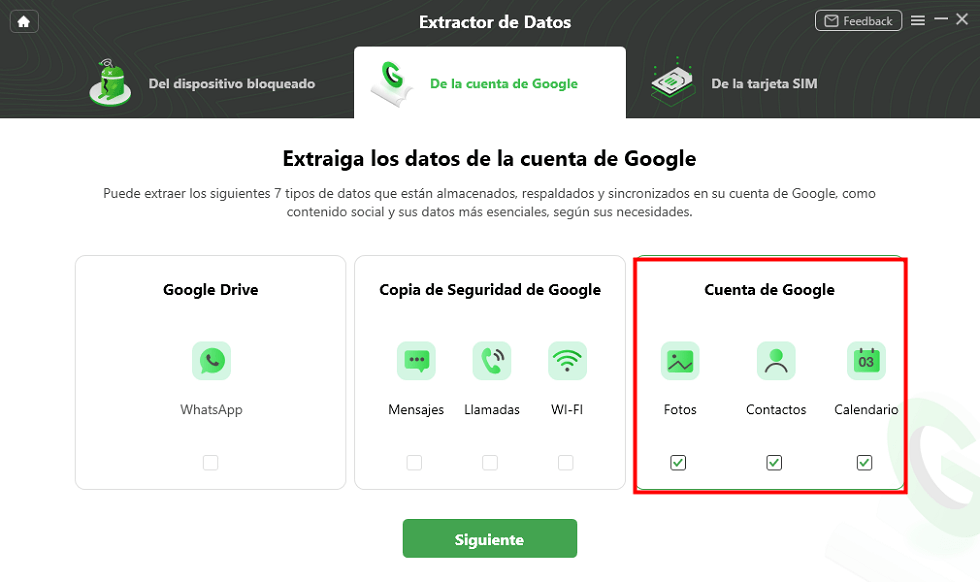
Cómo recuperar números de teléfonos borrados de Google Drive – paso 3
Paso 4Verás una lista de contactos borrados, de la cual puedes seleccionar solamente los que quieres recuperar. Además, puedes guardarlos en tu PC o directamente en el móvil. Selecciona la opción de tu preferencia.
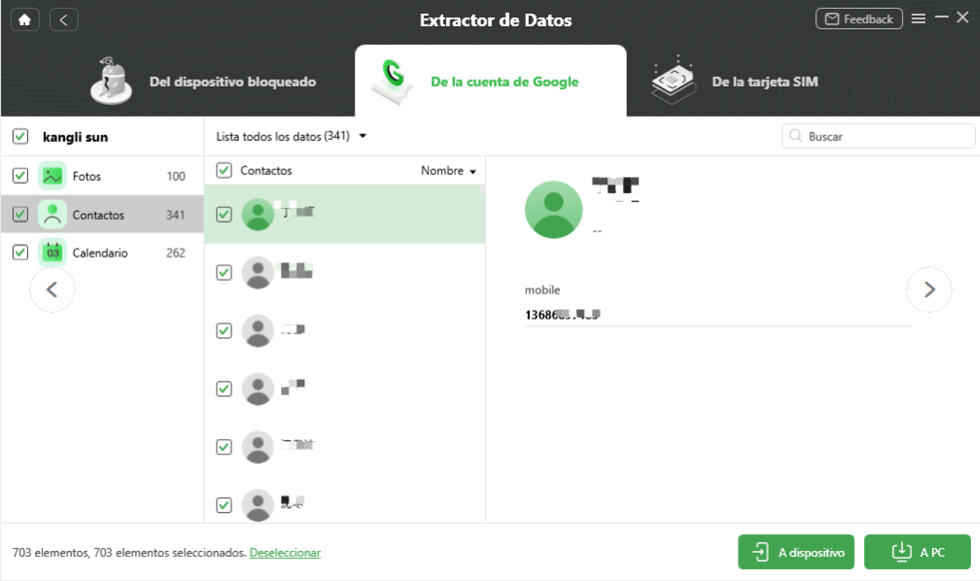
Cómo recuperar contactos borrados de Google Drive – paso 4
Paso 5Finalmente, verás en pantalla un mensaje que indica que la extracción ha sido exitosa y ya puedes desconectar tu celular.
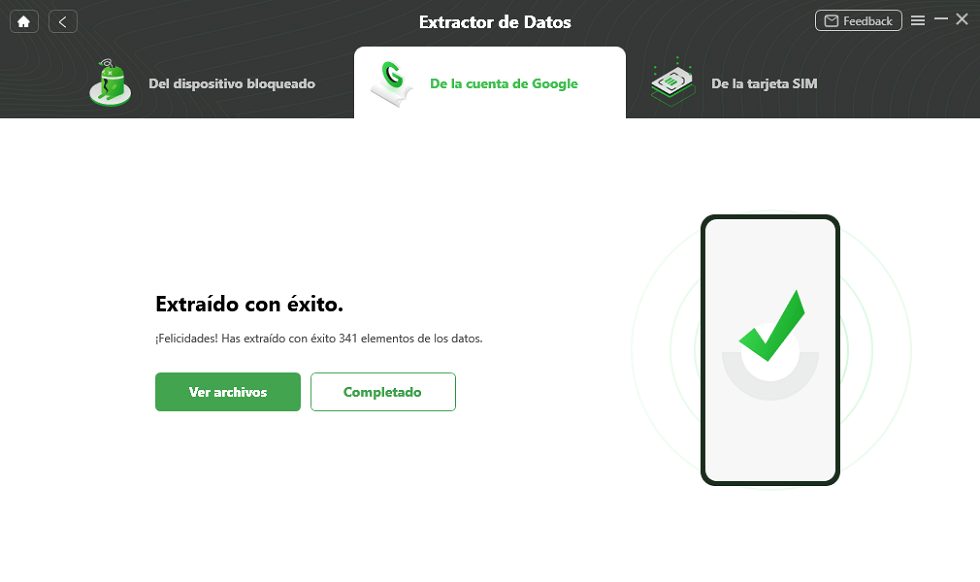
Cómo recuperar contactos borrados de Google Drive con éxito – paso 5
Esta herramienta es una buena alternativa si tienes una copia de seguridad en Google de tus contactos pero los eliminaste por error y ya ha pasado más de un mes de ello, o si la herramienta de Recuperación de datos no funcionó del todo.
También puede interesar: [6 Trucos] Cómo saber mi número de teléfono Android
Método 3: Recuperar números de teléfonos borrados desde la copia de seguridad Google
Otra forma cómo recuperar números de teléfonos borrados es restaurando la copia de seguridad de Google, asumiendo que tienes esta opción configurada antes de borrar los contactos y que no has añadido ninguno nuevo después de que se creó la copia de seguridad, porque al restaurar los datos de la copia de seguridad, se sobrescriben los datos actuales. Esta opción es limitada, pero puede ser efectiva según tu situación, aquí te mostramos los pasos a seguir:
Paso 1Accede a la Configuración o ajustes en tu celular Android y ubica la opción Google, donde puedes gestionar tus cuentas y preferencias.
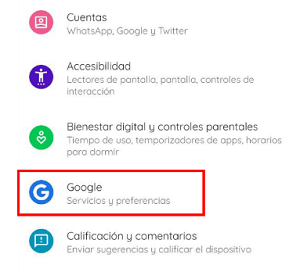
Acceder a la configuración del dispositivo
Paso 2Selecciona Configurar y restaurar, y debes seleccionar la cuenta de Google que tenga guardada la copia de seguridad. Luego, selecciona Restaurar contactos > Restaurar.
Paso 3Algunos segundos después, tu copia de seguridad se habrá restaurado y habrás recuperado tus contactos, si estos estaban guardados en esa copia de seguridad.
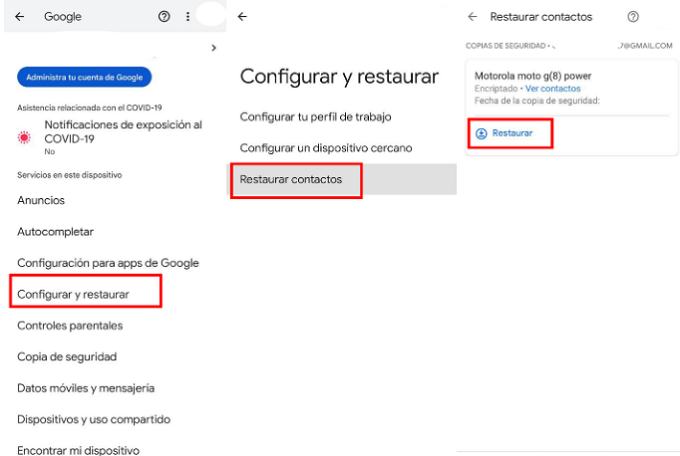
Cómo recuperar números de teléfonos borrados de Google Drive
Ten en cuenta que restaurar la copia de seguridad de tus contactos de Google que puede sobrescribir y duplicar tus contactos, así como dejar por fuera todos los contactos que añadiste después de que se creó la copia de seguridad. Por eso, puede que los métodos anteriores funcionen mejor para ti, con los que podrás evitar cualquier pérdida de datos.
Método 4: Cómo recuperar contactos borrados desde la cuenta de Gmail
¿Cómo recuperar contactos borrados del celular usando la cuenta Gmail? Este último método es parecido al anterior, y básicamente puedes gestionar tus contactos si hay una copia de seguridad asociada a esa cuenta de Gmail. Su desventaja es que no funciona si no hay una copia de seguridad reciente con los números que borraste, en ese caso es mejor que intentes el método 1 o el 2. Aquí está el paso a paso para recuperar tus contactos desde la cuenta de Gmail:
Paso 1Comprueba que tu cuenta de Gmail tiene una copia de seguridad de contactos. Para ello, abre Configuración o Ajustes > Cuentas > Tu Gmail de interés.
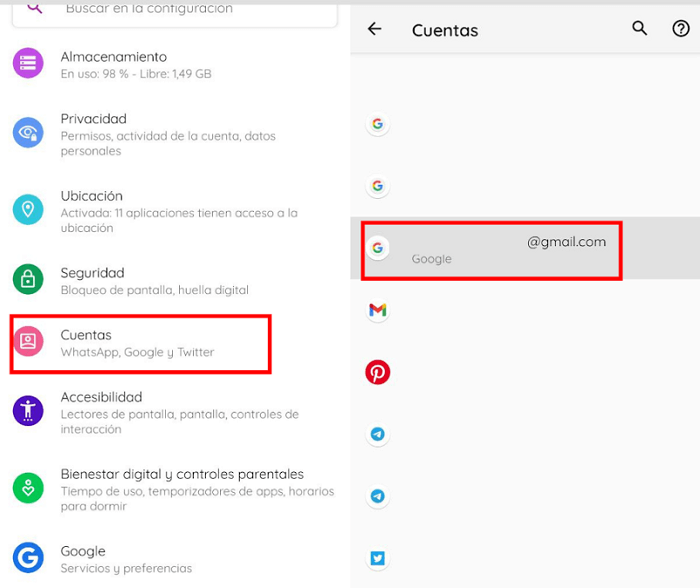
Selecciona la opción Cuentas y luego la cuenta de Gmail que quieras verificar
Paso 2Selecciona la opción de Sincronización de cuenta, luego debes asegurarte que la casilla de contactos está marcada.
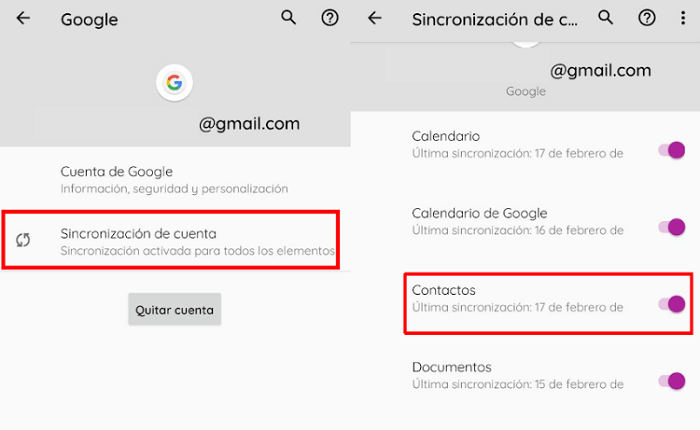
Cómo recuperar números de teléfonos borrados con Gmail
Paso 3Abre la app de Gmail, luego selecciona el icono de barritas en la esquina superior izquierda para abrir las opciones. Ahí selecciona la opción de Contactos, y podrás gestionar los contactos disponibles: puedes importar, restaurar una copia de seguridad o la papelera.
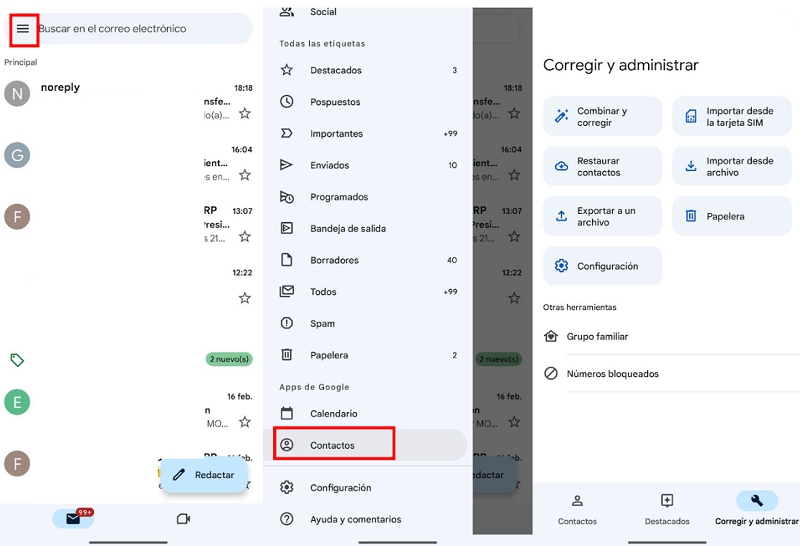
Cómo recuperar contactos borrados con Gmail
Igual que el método anterior, al restaurar una copia de seguridad se sobrescriben los existentes y es posible que pierdas datos sin querer. Si no estás seguro que este método te puede ayudar, utiliza el método 1 o 2.
Conclusión
La tarea de cómo recuperar contactos borrados no es realmente difícil si cuentas con las herramientas correctas. En este caso, DroidKit es muy versátil y se adapta a distintas situaciones de los usuarios, garantizando una recuperación de datos rápida y completa. Si tienes una copia de seguridad disponible, las copias de seguridad de Google son buenas aliadas. Esperamos te haya sido de utilidad.

Rebeca Xia


Miembro de iMobie, interesa mucho por resolver los problemas relacionados con iOS & Android.
 AnyUnlock
AnyUnlockDroidKit
 PhoneRescue para iOS
PhoneRescue para iOSPhoneRescue para Android